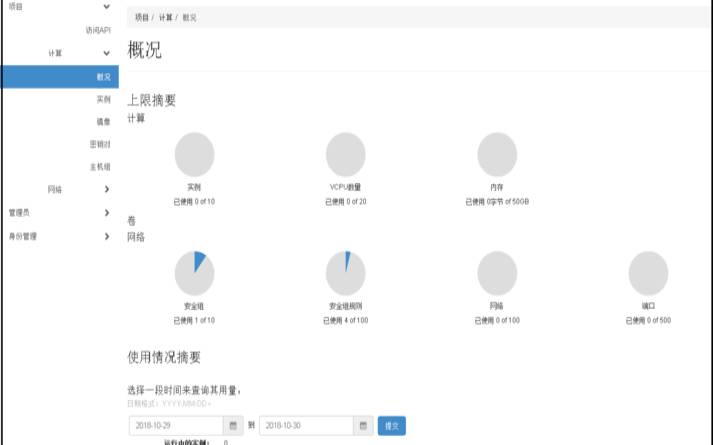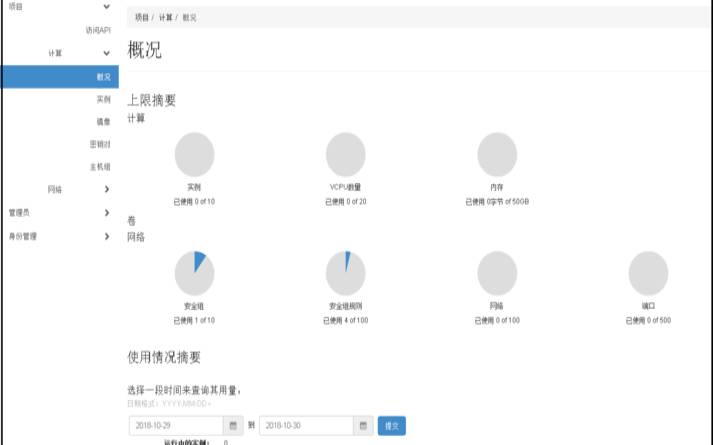OpenLiteSpeed是LiteSpeed的开源版本,是一个高性能,轻量级的Web服务器应用程序。早些时候大鸟才开始接触VPS、LinuxWeb环境,比较喜欢使用LiteSpeed来配置网站环境。刚才正好在浏览网页的时候看到OpenLiteSpeed安装和在其环境中配置PHP7,这里顺带记录下来看看是否可以成功。
以前很多LinuxVPS主机内存都比较小,所以我们会考虑安装轻量级的WEB应用,而如今大部分VPS都是512MB起步,而且成本较低,所以我们如今考虑更多的是易用性和扩展性,对于资源可能考虑的并不是很多。
在这篇文章中,大鸟准备利用CentOS7系统来安装OpenLiteSpeed和PHP7。试试看,是否可以成功。
yuminstallepel-release-y
yumcleanall&&yumupdate-y&&shutdown-rnow
更新和升级系统完毕之后,会重启服务器。重启之后我们重新登入SSH。
第二、快速安装OpenLiteSpeed
rpm-ivhhttp://rpms.litespeedtech.com/centos/litespeed-repo-1.1-1.el7.noarch.rpm
yuminstallopenlitespeed-y
目前我们采用的是CentOS7版本,且目前官方提供的OpenLiteSpeed最新版本是1.4.24。
在安装PHP7之前,我们看看当前PHP包中是否有PHP7版本存在。
yumlistlsphp*
可以看到PHP7.0和PHP7.1都有。这里大鸟来安装后者。
yuminstalllsphp71lsphp71-mysqlndlsphp71-commonlsphp71-gdlsphp71-pdolsphp71-processlsphp71-mbstringlsphp71-mcryptlsphp71-opcachelsphp71-bcmathlsphp71-xml-y
直接丢入上面脚本安装PHP7.1以及需要的组件包。
第四、设置OpenLiteSpeed管理员信息
/usr/local/lsws/admin/misc/admpass.sh
执行上面脚本,然后可以看到有一个设置管理员信息的向导。
根据提示设置管理员用户名,以及设置密码(重复两次)。
firewall-cmd--zone=public--permanent--add-port=7080/tcp
如果有用过LiteSpeed的用户应该知道默认是使用的7080端口,这里我们需要设置防火墙7080端口开放。在设置完毕之后,其实我们这个时候用http://服务器IP地址:7080,是可以打开看到OpenLiteSpeed登入界面的。因为默认是需要SSL,所以我们需要跳过安全链接才可以登入。
我们使用之前设置的管理员用户名和密码登入进来,因为等会我们需要设置参数。
第六、设置OpenLiteSpeed参数信息
看来进展的还算不错。但是默认OpenLiteSpeed1.4.24当前是安装的是PHP5.x版本中,并没有启动到我们安装的PHP7.1,这里我们需要设置默认参数。
我们登入面板之后,在ServerConfiguration-Externalapp,可以看到当前是php5.x。这里我们需要修改,点击edit编辑。
其他参数暂时都默认,我们这里需要修改:
Name:lsphp71
Command:$SERVER_ROOT/lsphp71/bin/lsphp
其他参数暂时都默认。修改完毕之后save保存。
同样的在当前界面中,Scripthandler标签,确认和修改参数。
Suffixes:php
HandlerType:LiteSpeedSAPI
在左侧菜单"Listeners",然后检查参数,将8088修改成80,以及其他参数。
ListenerName:Default
5、保存完毕之后点击"GracefulRestart"重启生效设置。
第七、确认OpenLiteSpeed设置
firewall-cmd--zone=public--permanent--add-service=http
在浏览器中直接输入IP地址,如果我们可以看到欢迎界面说明没有问题。
看来运气不错,一次就成功了。我们再看看是否成功安装PHP7.1。
输入http://IP地址/phpinfo.php
默认系统是自带phpinfo文件的,我们可以看到探针是7.1版本。
总结,这篇文章大鸟在CentOS7系统中安装OpenLiteSpeedWEB引擎以及配置PHP7.1还算是比较成功,可以效仿这样的配置,安装数据库,就可以建站了。
本文来源:服务器百科--centos7安装openresty(centos部署web项目)
本文地址:https://www.idcbaba.com/cloudbk/669.html
版权声明:本文内容由互联网用户自发贡献,该文观点仅代表作者本人。本站仅提供信息存储空间服务,不拥有所有权,不承担相关法律责任。如发现本站有涉嫌抄袭侵权/违法违规的内容, 请发送邮件至 1919100645@qq.com 举报,一经查实,本站将立刻删除。
标签: